电脑硬件检测程序错误全解析:诊断、修复与预防策略
一、硬件检测程序错误的常见原因
驱动程序问题:过时或损坏的驱动程序可能导致硬件检测程序无法正确识别或使用硬件。
系统文件损坏:系统文件损坏可能导致硬件检测程序无法正常运行。
硬件故障:硬件本身的故障,如内存条、硬盘或主板损坏,可能导致检测程序错误。
BIOS设置错误:不正确的BIOS设置可能导致硬件检测程序无法正确识别硬件。
兼容性问题:新安装的硬件可能与现有系统不兼容,导致检测程序错误。
二、诊断硬件检测程序错误
检查错误代码:硬件检测程序错误通常会伴随错误代码,记录这些代码有助于诊断问题。
查看系统日志:Windows事件查看器中的系统日志可以提供硬件错误的详细信息。
使用内置诊断工具:如Windows内存诊断工具和磁盘检查工具,可以帮助识别内存和硬盘问题。
三、修复硬件检测程序错误
更新驱动程序:访问硬件制造商的官方网站,下载并安装最新的驱动程序。
运行系统文件检查器(SFC):
打开“命令提示符(管理员)”,输入
sfc /scannow命令并按回车键,以扫描并修复损坏的系统文件。检查硬件连接:确保所有硬件连接正确,包括内存条、硬盘和主板连接。
清理电脑内部:清理电脑内部的灰尘和堵塞,确保良好的空气流通,并检查风扇是否正常运转。
检查硬盘健康:使用CrystalDiskInfo等第三方工具检查硬盘的SMART数据,以评估硬盘健康状况。
重置BIOS设置:将BIOS设置恢复到出厂默认设置,以解决设置错误问题。
更换硬件:如果怀疑是硬件故障,可以尝试更换硬件进行测试。
四、预防硬件检测程序错误
定期更新系统和驱动程序:保持操作系统和所有驱动程序的最新更新,以减少兼容性问题。
使用可靠的防病毒软件:安装并运行一个强大的安全软件来保护系统不受病毒、恶意软件和其他威胁的侵害。
定期备份数据:定期备份重要数据,以防系统出现问题时能够快速恢复。
避免过热:确保电脑良好的散热,避免长时间高负荷运行导致的过热问题。
定期检查硬件健康:使用硬件检测工具定期检查硬件状态,及时发现并解决问题。
结论
标签: 电脑检测硬件程序错误
相关文章

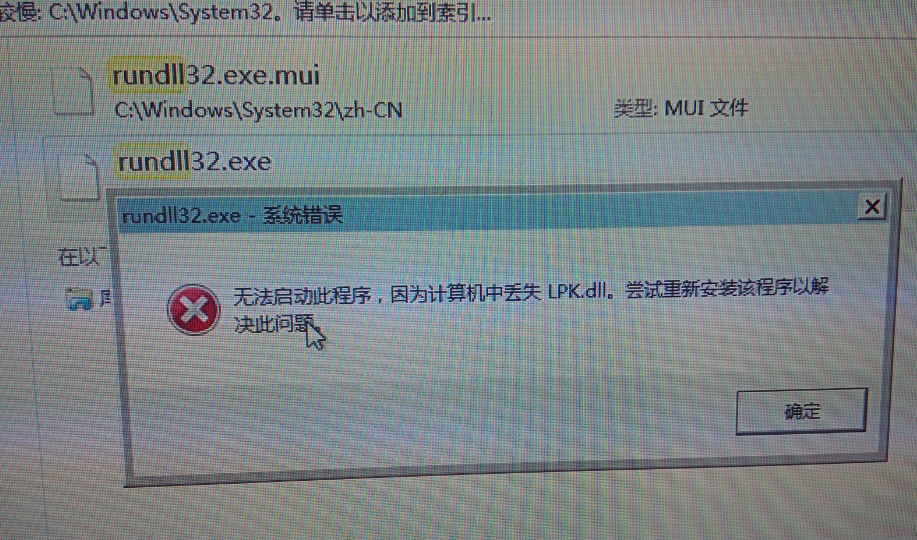
最新评论